- Ако се чудите как да направите Windows 11 по-бърз, имайте предвид, че има много достъпни опции, които могат лесно да бъдат изпълнени с помощта на интегрираните в ОС настройки.
- Деактивирането на визуалните ефекти и известията са само два от най-ефективните методи.
- Можете също така да настроите плана за мощност на производителността, за да направите Windows 11 да работи по-бързо.
- Отърваването от временните файлове със сигурност може да промени колко бърза е вашата операционна система.

Този софтуер ще поправи често срещаните компютърни грешки, ще ви предпази от загуба на файлове, злонамерен софтуер, отказ на хардуер и ще оптимизира вашия компютър за максимална производителност. Отстранете проблемите с компютъра и премахнете вирусите сега в 3 лесни стъпки:
- Изтеглете инструмента за възстановяване на компютъра Restoro който идва с патентованите технологии (патентът е наличен тук).
- Щракнете Започни сканиране за да намерите проблеми с Windows, които биха могли да причинят проблеми с компютъра.
- Щракнете Поправи всичко за отстраняване на проблеми, засягащи сигурността и производителността на вашия компютър
- Restoro е изтеглен от 0 читатели този месец.
Windows 11 е най-новата и в същото време най-ефективната версия на ОС. Дори и да е така излиза с много подобрения, някои потребители изглежда се интересуват от ускоряване на Windows 11.
Наличието на бърза и гладка операционна система е може би едно от най-удовлетворяващите действия по време на нашата онлайн работа. За щастие не е сложно да се постигне този подвиг и ние ще го докажем.
Тази статия ще опише поредица от достъпни опции, които ще ви помогнат подобрете значително производителността на Windows 11.
Как да направя стартиращите програми по-бързи в Windows 11?
1. Деактивирайте визуалните ефекти
- Натиснете клавиша Windows, въведете преглед на напреднали, след това изберете Вижте Разширени системни настройки.

- В изскачащия прозорец под производителност раздел, изберете Настройки.
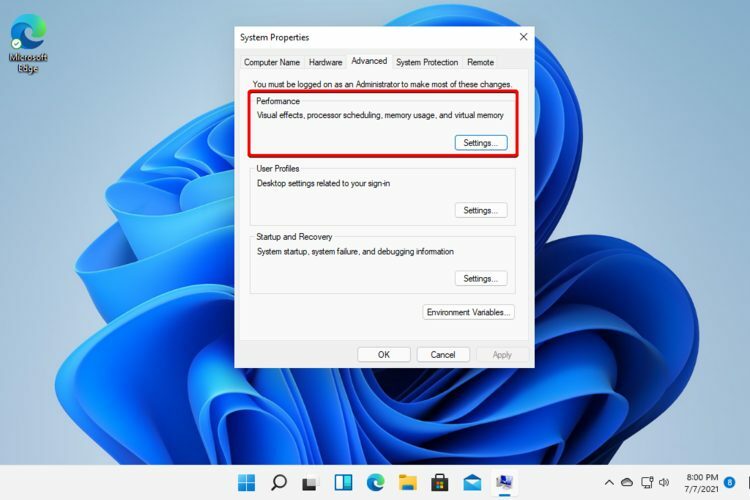
- Добавете отметка към Настройте за най-добро представяне опция.
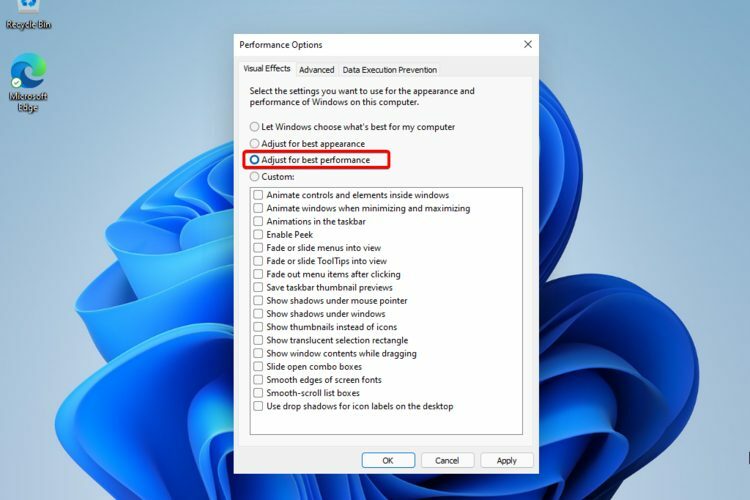
- От показания списък Потребителски маркирайте следните опции: Показване на миниатюри вместо икони и Гладки ръбове на екранните шрифтове.

- Кликнете върху Приложи, след това нататък Добре за да запазите промените.
ОС автоматично решава аспектите на производителността, като визуални ефекти, така че ще трябва да извършите някои корекции, за да направите Windows 11 по-бърз.
2. Изключете стартовите приложения и програми
Приложения
- Отворете Настройки.

- Отидете на Приложения.
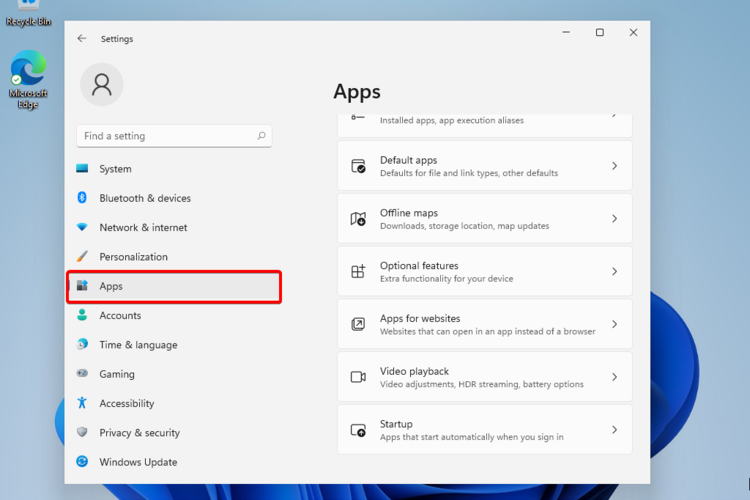
- Избирам Започвам.
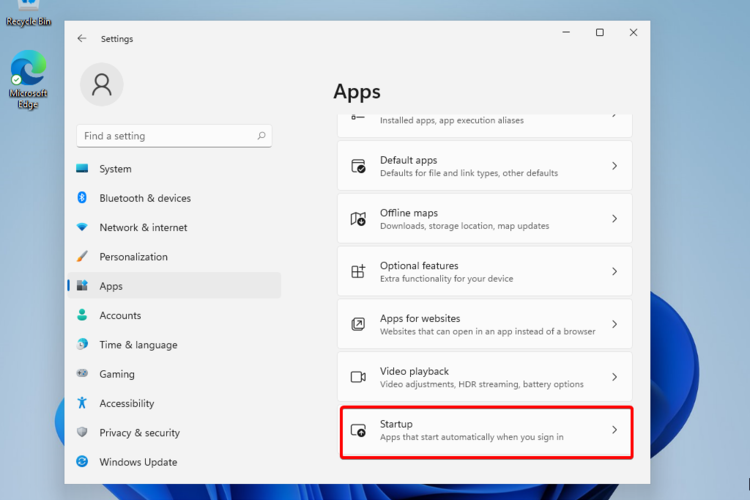
- Деактивирайте превключвателя за приложенията, които не е нужно да стартирате автоматично.

Програми
- Отворете Диспечер на задачите.
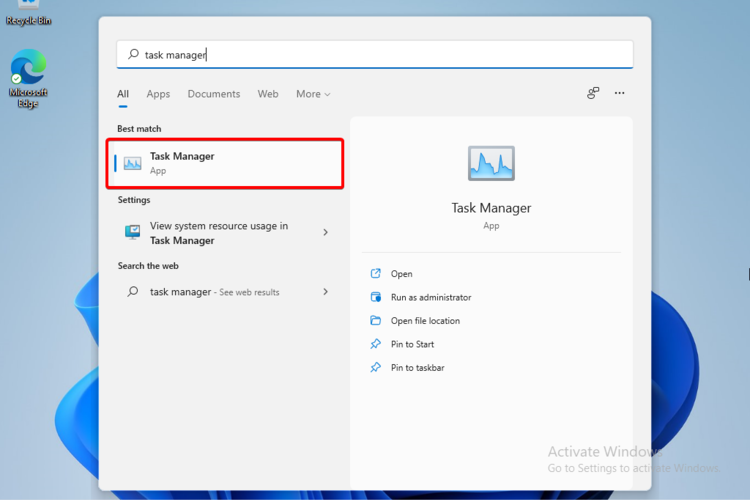
- Кликнете върху Започвам раздела, след което изберете маловажните програми.
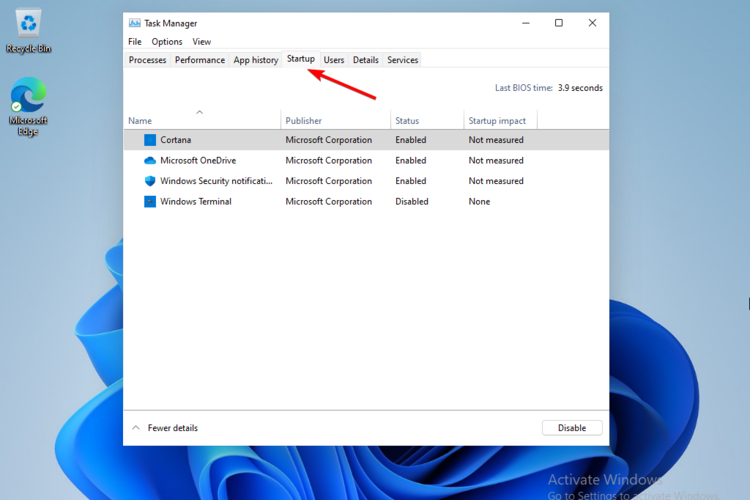
- Изберете Деактивирайте.
Някои приложения и програми може да са ненужни и те също така консумират памет и памет. По този начин деактивирането им е полезно решение за ускоряване на Windows 11.
3. Активирайте Sense Storage
- Отворете Настройки.
- Отидете на Система, след това изберете Съхранение.

- Изберете Sense за съхранение опция, след което включете чрез регулиране на превключващия бутон.
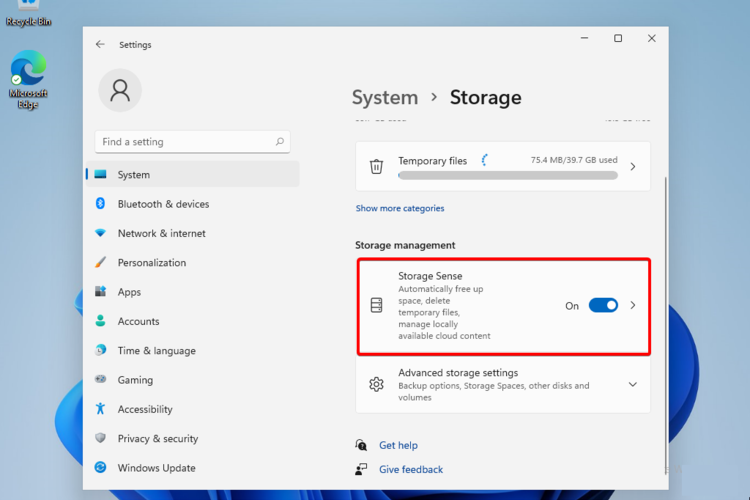
4. Деактивирайте известията
- Отворете Настройки.
- Отидете на Система, след това изберете Известия.
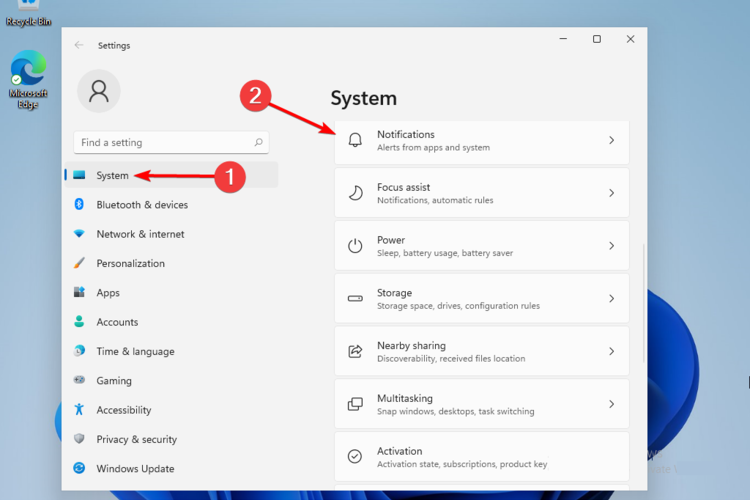
- Деактивирайте известията за маловажни приложения.

5. Регулирайте настройките на Performance Power Plan
- Кликнете върху Започнете бутон, тип план за захранване, след това изберете Изберете план за захранване.
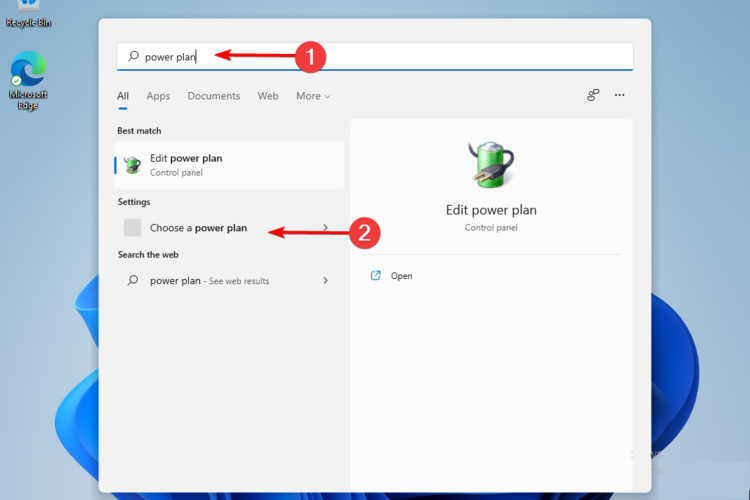
- Кликнете върху Покажете допълнителни планове.
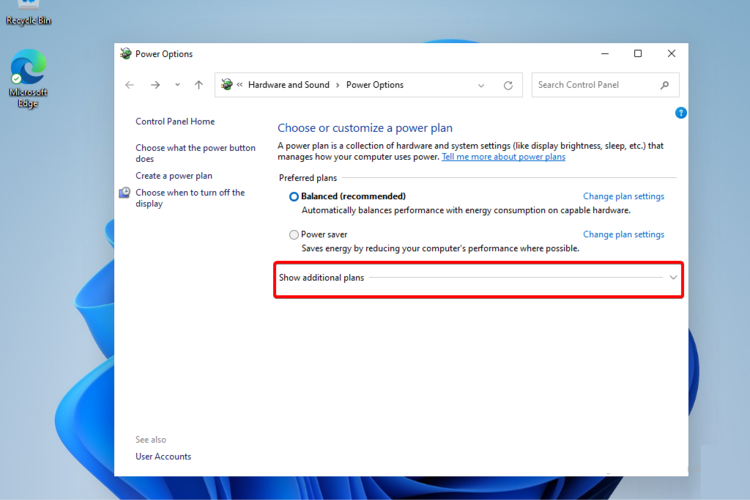
- Поставете отметка в Висока производителност раздел, след което изберете Промяна на настройките на плана.
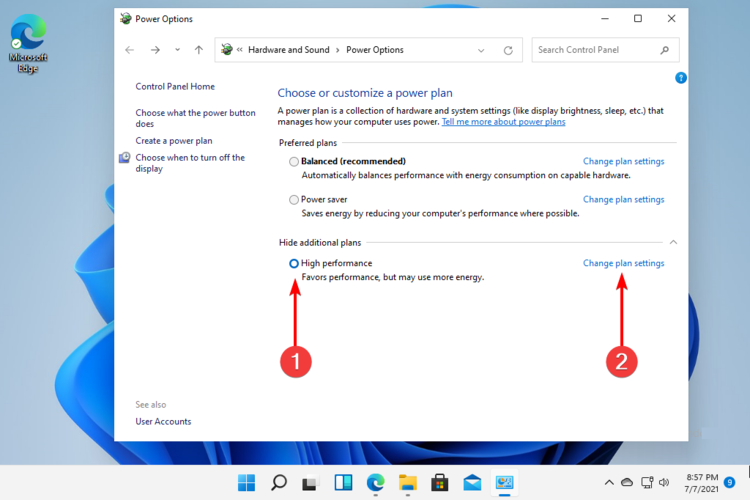
- Кликнете върху Променете разширените настройки на захранването.
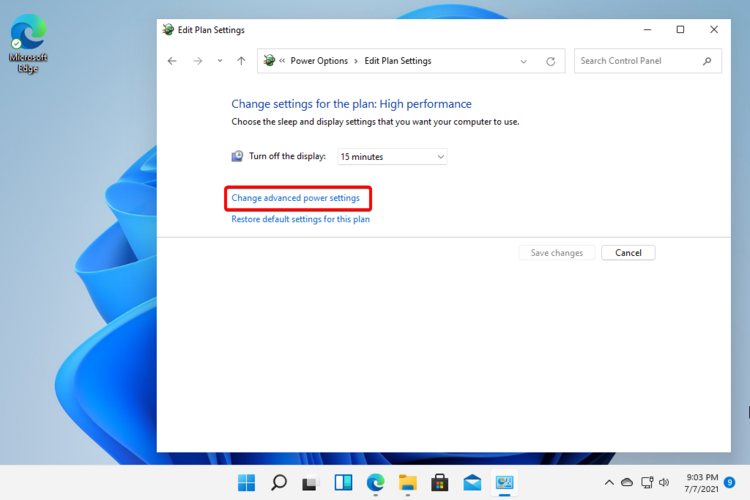
- Отидете на Управление на захранването на процесора и се уверете дали минималното и максималното състояние на процесора е 100%.
6. Отървете се от временните файлове
- Отворете Настройки.
- Отидете на Система, след това изберете Съхранение.

- Кликнете върху Временни файлове.
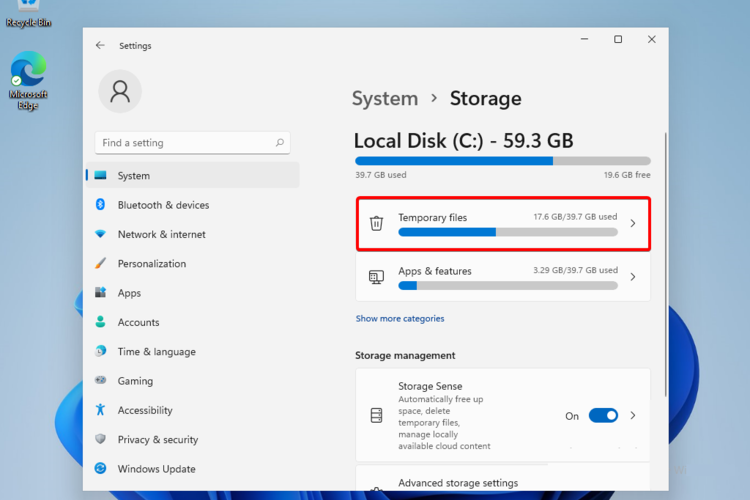
-
Изберете всички файлове, които не искате, след което изберете Премахване на файлове.
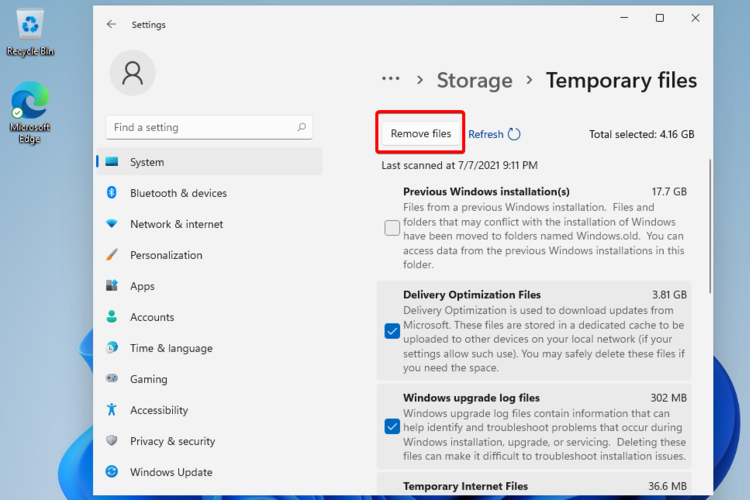
Подредихме онези опции, които ще направят Windows 11 по-бърз, подобрявайки неговата производителност до максимално ниво.
Погледнете пълен Преглед на компилация на Windows 11 ще ви предложи специализирана поддръжка, когато става въпрос за най-новия дизайн на ОС.
Някакви други мисли или въпроси за това как можете да подобрите възможностите на Windows 11? Не забравяйте да ги опишете в раздела за коментари по-долу.


![Какво е PC Bottlenecking? [Причини и превенция]](/f/bc1bb455aff6a7ac82462578d93a7aa1.png?width=300&height=460)